分区助手有什么用?如何安装?
时间:2020-10-24 14:19:22 作者:无名 浏览量:58
磁盘太大了,不会分区怎么办?不会管理磁盘分区怎么办?小编推荐你使用分区助手。分区助手专业版是一款非常好用的磁盘分区管理软件。凭借其一如既往的稳定性能以及功能强大的分区能力,获得了广大用户的一致好评。全面优化的操作流程,大大方便了用户的使用。,我们可以通过该软件来调整分区的大小,也可以进行移动分区、复制分区、删除分区等操作。不仅如此,用户可以免费使用全部功能,并且不会损害用户分区的数据。极速下载站为大家提供安全免费的下载地址,需要的朋友赶紧下载使用吧!

分区助手功能特点:
【调整分区大小】
分区助手专业版支持无损数据扩大分区、缩小分区,划分分区的容量给另一分区,合并、拆分分区等。
【磁盘分区工具】
分区助手专业版支持快速分区,创建、删除、格式化分区,分区恢复,4KB对齐,数据擦除等。
【克隆与系统迁移】
分区助手专业版支持硬盘克隆,分区克隆和轻松迁移您的系统到固态硬盘等。
【安装Win 8到U盘】
希望将Windows 8/8.1/10安装到移动硬盘或U盘吗?分区助手能帮您实现。
分区助手安装教学:
温馨提醒:建议用户在继续安装前关闭所有其他应用程序。
1、如何下载分区助手,用户打开极速下载站,点击搜索分区助手,然进入软件的详情页面,在确认版本信息之后点击下载地址【http://www.jisuxz.com/down/10161.html】,下载下载通道,然后解压安装压缩包,打开exe启动程序,就可以进入分区助手的安装向导,如下图所示,用户请单击下一步继续安装。
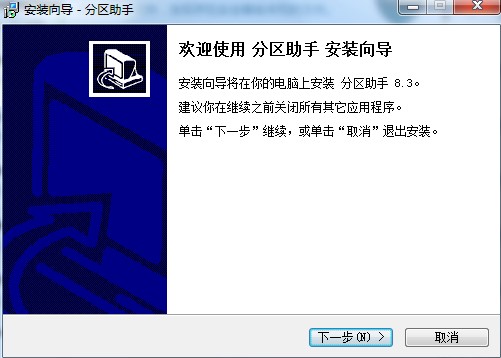
分区助手有什么用?如何安装?图2
2、请在继续之前阅读一下中奖信息分区助手的使用协议,用户在确认无误后点击我接受协议。然后点击下一步继续。
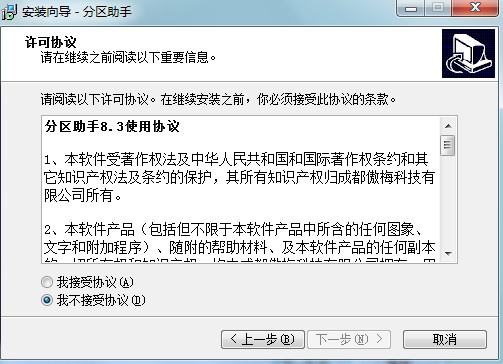
分区助手有什么用?如何安装?图3
3、接下来选择目标位置,将分区助手安装到哪一个文件夹中?在这里我们可以直接点击下一步,将分区助手快速安装到电脑的C:\Program Files (x86)\AOMEI Partition Assistant,这也是最快速便捷的安装方式。
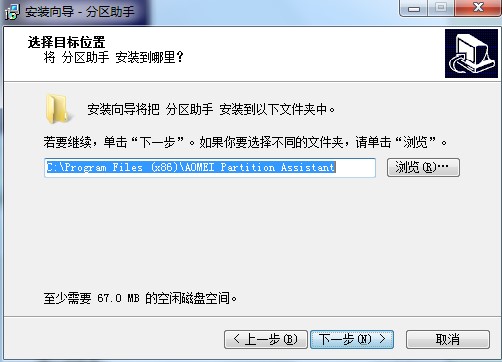
分区助手有什么用?如何安装?图4
4、但是要知道c盘是电脑的系统盘,不适合长期在里面安装应用,否则可能会导致后期运行变卡顿,所以请直接点击页面中的浏览按钮,在弹出的计算机磁盘列表当中选择了合适的文件夹进行安装即可。
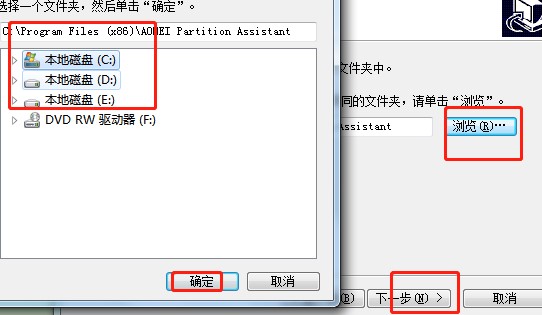
分区助手有什么用?如何安装?图5
5、选择附加任务要执行哪些附加任务?小编推荐大家点击勾选附加图标当中的创建桌面图标以及创建快速启动栏图标。然后点击下一步继续。
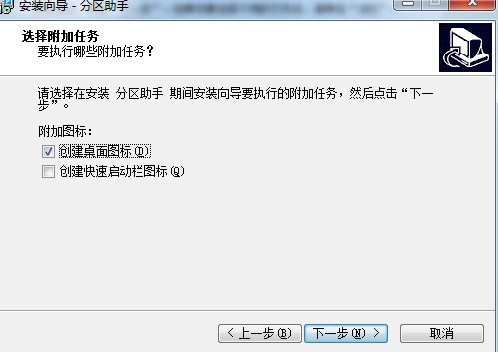
分区助手有什么用?如何安装?图6
6、安装向导已经准备就绪。用户请再次确认安装配置信息,在确认无误后点击安装。
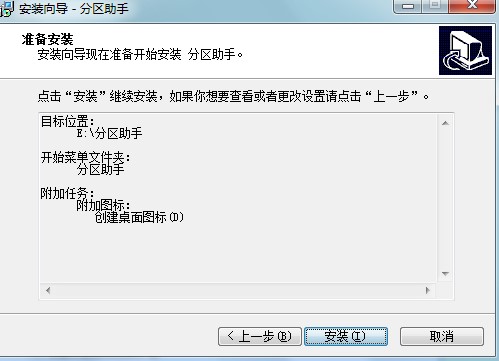
分区助手有什么用?如何安装?图7
7、点击之后安装向导就会为您自动配置应用文件,整个过程大概需要十秒钟,用户请耐心等待即可。安装完成之后,用户请点击完成即可退出安装向导。
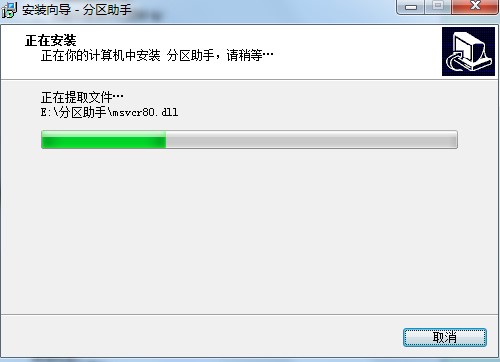
分区助手有什么用?如何安装?图8
分区助手 8.2 专业版
- 软件性质:国产软件
- 授权方式:免费版
- 软件语言:简体中文
- 软件大小:15411 KB
- 下载次数:14197 次
- 更新时间:2020/10/24 1:31:18
- 运行平台:WinAll...
- 软件描述:分区助手是一款免费、专业级的无损分区工具,提供简单、易用的磁盘分区管理操作。作为... [立即下载]
相关资讯
相关软件
软件问答排行
- QQ提示危险网站怎么办
- CNKI E-Study常见问题FAQ整理
- 电驴(Verycd)资源无法下载怎么办?
- 四种word竖排文字排版方法整理
- 无他伴侣常见问题FAQ
- qq如何冻结自己的账号?
- 许多人都想有好友互删功能,为何微信却不推...
- 怎么判断手机和电脑是否在同一个局域网
- 降低WPS文档占用空间/内存的方法
- 无他伴侣无法找到设备的解决方法
最新软件问答
- 猿编程有什么用?如何安装猿编程?
- 天翼企业云盘常见问题与解答
- 教你如何使用EV录屏怎么进行双屏录制?
- 辅导君是什么?如何安装?
- Virbox是什么?如何进行安装?
- 小丸工具箱,如何用小丸工具箱对视频进行压...
- 分区助手有什么用?如何安装?
- 迅雷迷你版常见问题解答
- 小米手机助手无法连接怎么处理
- 六级算分器 英语六级怎么算分
软件教程分类
更多常用电脑软件
更多同类软件专题











